duomenų atkūrimas
(Atkurti ištrintus failus)Atkurti failus 550+ formatų iš savo kompiuterio laikymo greitai, saugiai ir visiškai.
Pirmas dalykas, kurį mes sužinojome apie šiuolaikinio kompiuterio buvo jo procesorius. Nors mes sužavėti save su CPU darbo, mes sužinojome, kaip tai buvo kompiuterio smegenys. Kadangi kompiuterinės technologijos išsivystė su laiku, mes matėme, kaip CPU augo efektyvumo ir funkcijas. Šiandien mes galime paleisti kelias programas CPU Dėl pažangių procesorius, kurie buvo sukurti. Tačiau laikas ir vėl, mes turime atlikti CPU testas, siekiant užtikrinti, kad mūsų kompiuterio smegenys veikia tinkamai. Daugiausia, klausimai tenka talpyklą arba RAM, ir užtikrinti, kad ten yra ne atsilikimas ar mūsų sistemos darbo Netiksli sulėtėjo, turime eiti į bendrą CPU testą, kuris apima analizuojant pagrindines funkcionavimo sritis procesoriaus.
Į šį straipsnį, mes pažvelgti į metodologijas, kad gali praversti kai vienas ieško atlikti CPU Test išvaizdą. Vienas iš pagrindinių dalykų, kurie susiję su CPU testas tikrina procesoriaus greitį, nes tai yra tiesiogiai proporcingas jūsų sistemos darbo ir visų kitų programų, kurias norite paleisti operacinę sistemą. Todėl tolesniuose skyriuose, mes pažvelgti keliais metodais patikrinti procesoriaus greitį jūsų sistemoje per CPU Test.
1) "Windows" vartotojams:
Štai žingsniai, kurie gali padėti Langų Vartotojai atlikti sėkmingą procesoriaus testas, siekiant patikrinti, ar procesoriaus greitį:
1) Jūs turite pradėti atidarant sistemos langas. Tai galima padaryti paspaudę dešiniu pelės mygtuku ant Kompiuterių / My Computer į meniu Pradėti, o tada pasirinkdami "Properties". Tai paprastai dirba "Windows 7" Už tuos, naudojant "Windows XP", gali būti būtina spustelėkite skirtuką "Bendra" po buvo pasirinktas "Savybės". Už tuos, naudojant "Windows 8", šis procesas yra gana paprasta, kaip jiems reikia dešiniuoju pelės mygtuku spustelėkite mygtuką Pradėti ir pasirinkite "sistema". Kita visoms kitų versijų, bakstelėkite lango mygtuką + Pause.
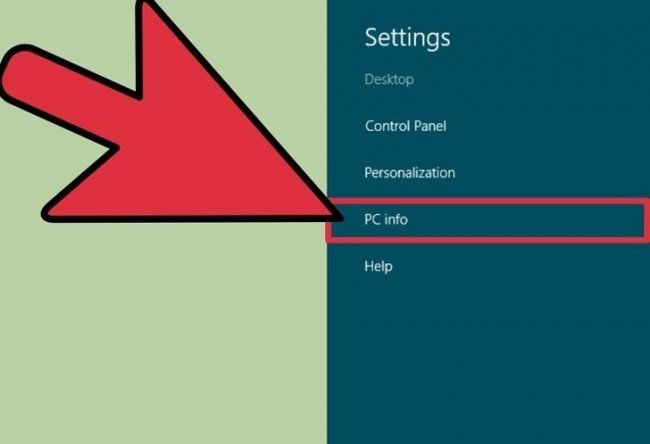
2) Kitas žingsnis apima ieškant procesoriaus įrašą. Tai paprastai yra skyriuje "sistema", kuris patenka po Windows leidimas.
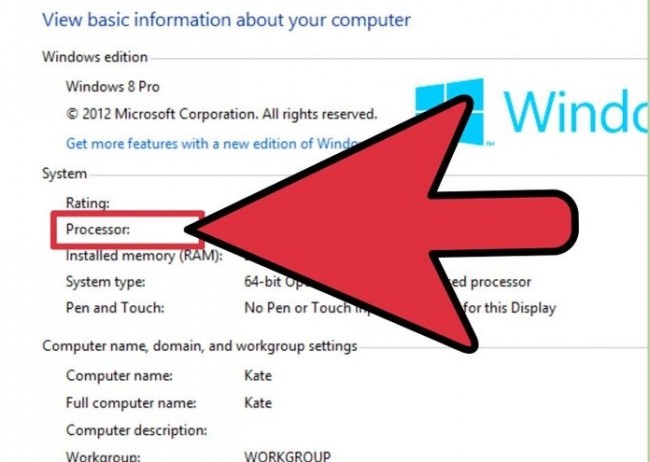
3) Jūs dabar reikia pažymėti žemyn procesoriaus greitį. Tai yra rodomas ekrane, kaip jūsų procesoriaus modelį ir greičio (kuris yra matuojamas gigahercų (GHz)). Tai vaizduoja vieno branduolio procesoriaus greitį. Už besinaudojančius kelis branduolius jų sistemoje tai būtų iš vieno branduolio greitis. Tačiau, jei jūsų procesorius atsitinka būti per dideliu greičiu, tikrasis greitis nebus rodomas.
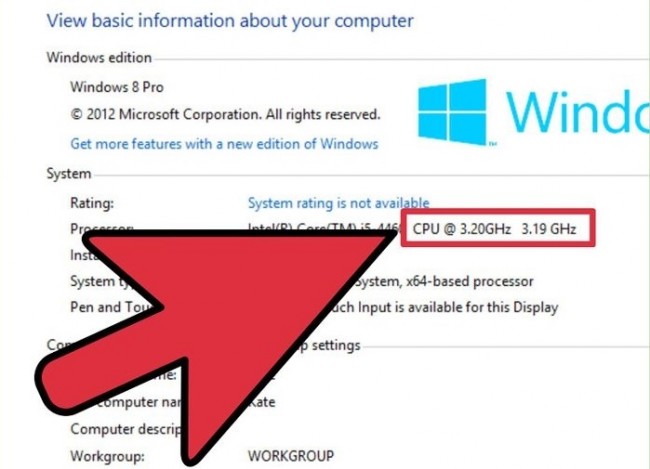
4) Jūs turite patikrinti branduolių, esančių jūsų procesorius skaičių. Už tuos, kurių multi-core procesorius, Gyslų skaičius nebus rodomas lange. Atkreipkite dėmesį, kad daug šerdys negarantuoja didesnio našumo, bet tikrai pagerina programų, skirtų jo efektyvumą. Bakstelėkite Windows + R klavišų kombinaciją atidaryti dialogo langą "Run". Pradėkite įvedinėti "dxdiag" ir bakstelėkite Enter. Patikrinkite Taip, jei esate raginami patikrinti savo tvarkykles. Procesorius greitis būtų viduje sistemos Tab. Už tuos, turinčių kelis branduolius jų sistemose, jie būtų matyti skliausteliuose skaičių po greičiu. Tai vaizduoja branduolių, esančių skaičių. Neskaitant nedidelių variantų, kiekvienas branduolys veikia tuo pačiu greičiu.
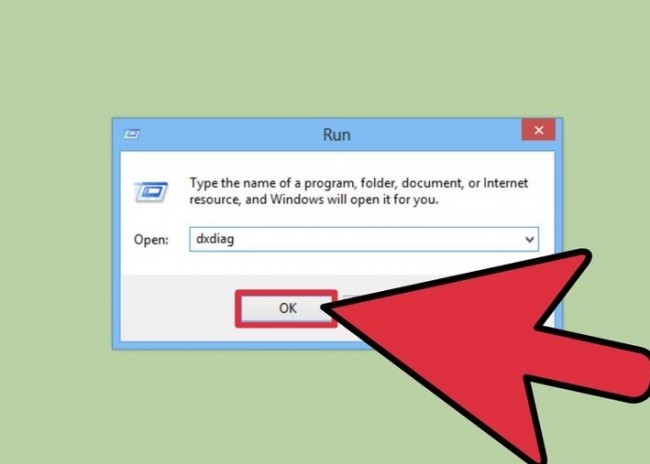
2) Dėl "Mac" vartotojams:
Kitame skyriuje, mes sąrašą iš žingsnius, kurie gali padėti mūsų MAC vartotojai atlikti sėkmingą procesoriaus testas, norint suprasti savo procesoriaus greitį ir efektyvumą.
1) Pradėti, spustelėdami "Apple" meniu "ir pasirinkite" About This Mac ";
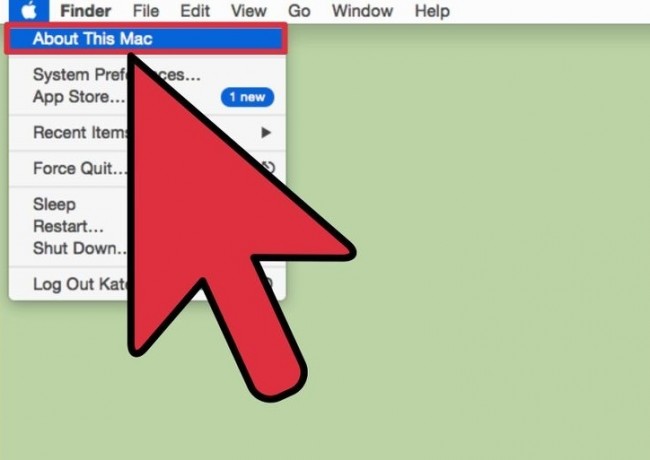
2) Kitas žingsnis yra jums rasti "duomenų tvarkytojas" įtraukimo į "Apžvalga" kortelėje. Tai bus rodomas reklamuotą greitis procesoriaus. Atkreipkite dėmesį, kad yra ne faktinis greitis procesoriaus kaip CPU stabdo pati žemyn, kai ji neveikia, siekiant taupyti energiją ir didinti savo gyvenimą.
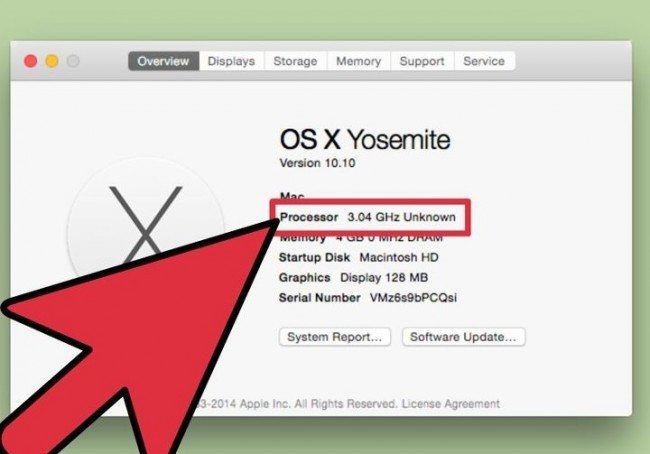
3) Perkelti į siųstis Intel Power įtaisą. Ši nemokama programa padės jums analizuoti savo CPU, o taip pat pranešti apie tikrąjį greitį jis operacinę ne. Galima atsisiųsti iš savo svetainės, kad taupo, kaip ZIP failą. Tiesiog išpakuokite, dukart spustelėkite DMG, ir įdiegti "Intel" Power įtaisą.
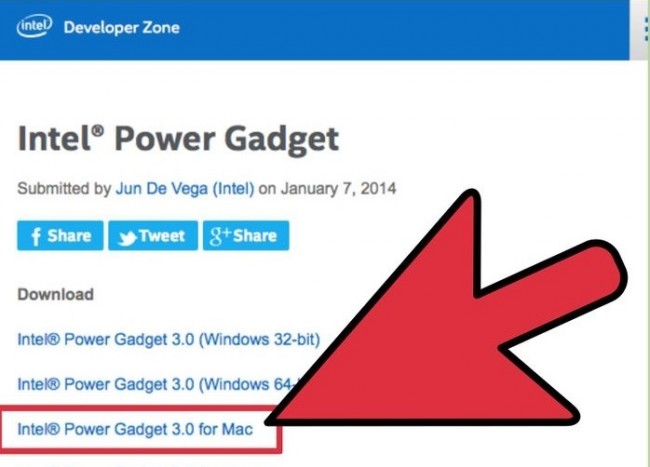
4) kitas žingsnis yra parsisiųsti ir įdiegti Prime 95. Tai yra todėl, kad žinau, didžiausią leistiną greitį jūsų kompiuterio, jums bus reikalaujama, kad krūvio ant procesoriaus, o pirmininkas 95 programa yra naudinga pasiekti. Diegimo procesas yra panašus į "Intel" Power įtaisą. Iš esmės, pirmininkas 95 buvo apskaičiuoti paprastų skaičių ir tikri funkciją vien tik padidinti savo CPU iš.
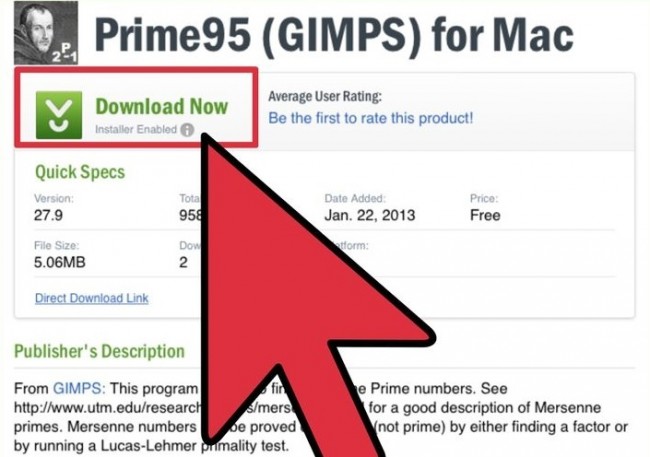
5) paskutinis žingsnis turi jums apskaičiuoti jūsų procesoriaus greitį. Programos "Antrasis grafikas" programėlėje yra naudinga rodyti savo procesoriaus greitį. Programos "paketas Frg" atsitinka būti jūsų dabartinis greitis, remiantis spektaklis buvo sukurtas jūsų procesorius. Paprastai tai atsitinka būti mažesnis nei "bazinis FRG", kuri yra reklamuojama greitis procesoriaus.
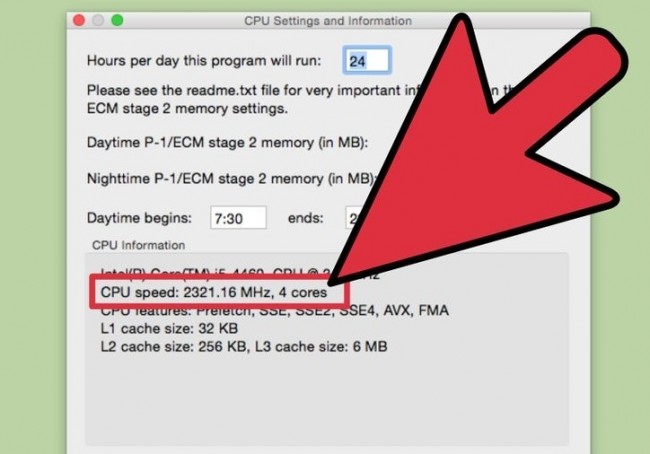
3) "Windows" vartotojams su per dideliu greičiu CPU:
Kitame skyriuje, mes spręsti vartotojams, kurie turi daugiau nei-clocked procesorių ir dabar nori atlikti CPU testas. Over-clocked procesoriai yra tie, kurie turi savo įtampos pakeista, siekiant gaminti daugiau rezultatų. Paprastai, požiūris yra susijęs su Tech-Geeks ir kitų kompiuterių entuziastams. Štai žingsniai atlikti CPU testą dėl per clocked CPU;
1) Atsisiųskite ir įdiekite CPU-Z, kuris atsitinka būti trečiosios šalies nemokama programa, kuri stebi atitinkamas komponentų per savo CPU. Naudingumo yra specialiai sukurta per clocked CPU atlikti CPU testus, ir todėl, praneša tiksli greitis, kuriuo jūsų procesorius dirba.
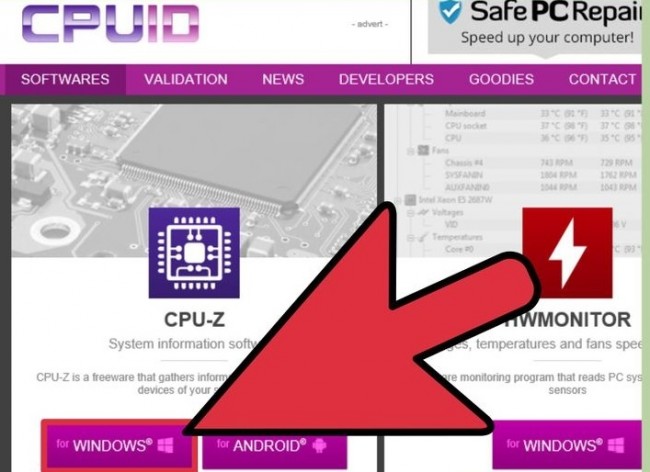
2) Laimei, procesorius-Z nėra įdiegti bet kokį tipo arba Adware įrankių juostos sąrankos proceso metu.
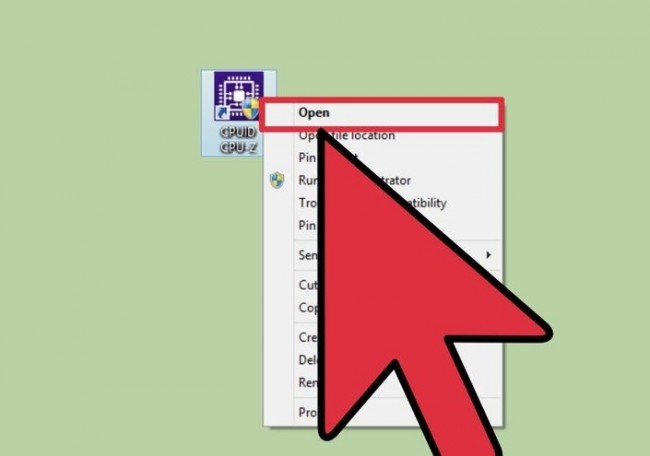
3) Jūs privalote paleisti CPU-Z pagal nutylėjimą, nes būtų nuorodą darbalaukyje padaryti tą patį. Prašome prisijungti kaip administratorius arba slaptažodį ją paleisti.
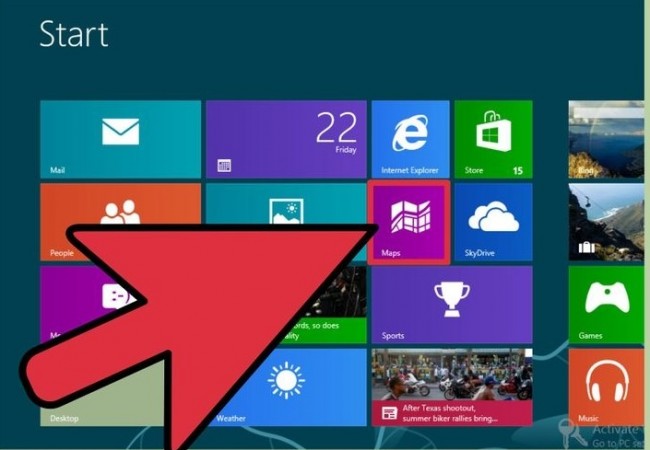
4) Pradėkite nuo CPU-Intensyvus užduotį kompiuteryje. Procesorius automatiškai sulėtės, kai ji yra naudojama, ir tai neleidžia faktinis greitis turi būti rodomi. Galite paleisti pirmininkas 95 programą čia tuo pačiu tikslu, kaip nurodyta ankstesniame skirsnyje atlikti sėkmingą procesoriaus testas.
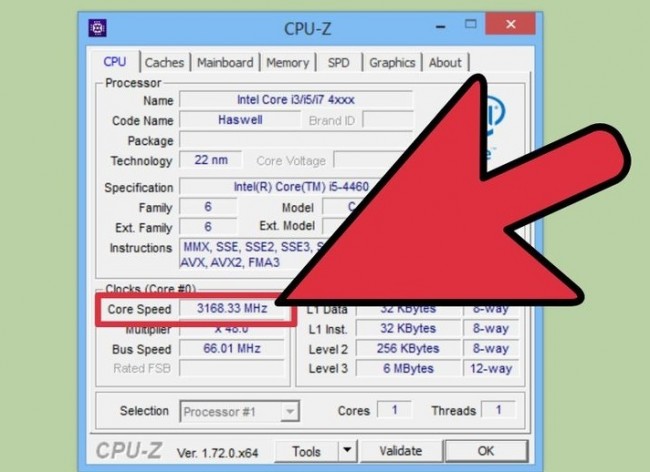
5) Baigti procesą tikrinti savo procesoriaus greitį. Dabartinė procesoriaus greitis būtų rodomas su Core Speed laukas CPU Tab. Be nedideliais svyravimais; greitis turi būti rodomi tiksliai.
Atlikti procesoriaus testas reguliariai yra svarbi, nes ji užtikrina, kad CPU našumas yra didelis. Už tuos, kurie nėra tai daro reguliariai, svarbu tai padaryti, nes jis veikia būtiną atsargumo priemonių, siekiant apsaugoti savo CPU nuo bet kokių klausimų, kurie gali kilti kitaip. Jei naudojama kuri nors iš minėtų metodų atlikti CPU testus, leiskite mums žinoti savo patirties forumuose.
Atkurti failus 550+ formatų iš savo kompiuterio laikymo greitai, saugiai ir visiškai.
4 režimai susigrąžinti prarastus arba panaikintus failus iš Mac greitai, saugiai ir kruopščiai.
 Kaip įdiegti MacOS Sierra išorinį kietąjį diską
Kaip įdiegti MacOS Sierra išorinį kietąjį diską Atidarymo ir naudojant Įrenginio tvarkyklė Windows
Atidarymo ir naudojant Įrenginio tvarkyklė Windows Kaip sėkmingai pakeisti savo naršyklių Pradinis tinklalapis
Kaip sėkmingai pakeisti savo naršyklių Pradinis tinklalapis Vertinant tipas ir greitis procesoriaus procesoriaus
Vertinant tipas ir greitis procesoriaus procesoriaus Dydį vaizdą naudojant HTML
Dydį vaizdą naudojant HTML Kaip atlikti Hidden Pasiskirstymo Windows
Kaip atlikti Hidden Pasiskirstymo Windows